Как отписаться от всех рассылок gmail
Содержание

Активно пользуясь электронной почтой, будь то сервис от Google или любой другой, регистрируясь через нее на различных сайтах, со временем практически всегда можно столкнуться с обилием ненужных, но так часто поступающих входящих писем. Это может быть реклама, информирование об акциях, скидках, «заманчивых» предложениях и прочие относительно бесполезные или просто малоинтересные сообщения. Дабы не захламлять ящик цифровым мусором, стоит отписаться от такого рода рассылки. Конечно же, сделать это можно и в почте GMail, о чем мы и расскажем сегодня.
Отписка от рассылки в GMail
Отписаться от писем, которые вы более не хотите получать, можно как вручную (отдельно от каждого адреса), так и в полуавтоматическом режиме. Каким образом поступить со своим ящиком на GMail, решайте сами, мы же приступим к непосредственному решению нашей сегодняшней задачи.
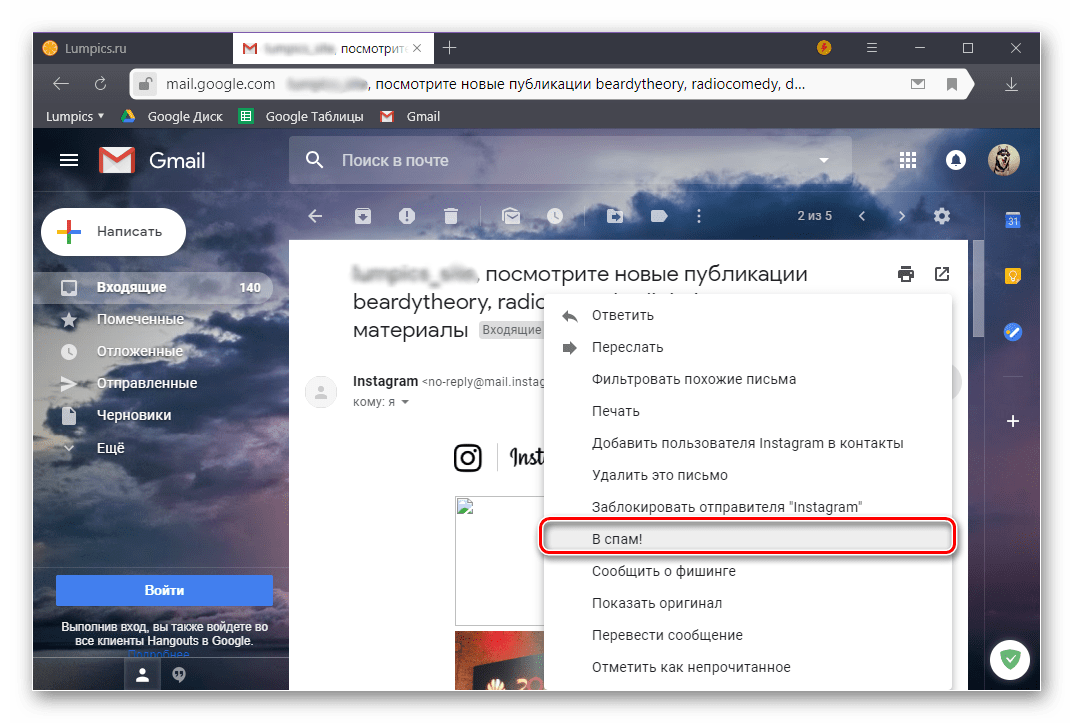
Примечание: Если под рассылкой вы подразумеваете спам, а не письма, на получение которых вы подписались добровольно, ознакомьтесь с представленной по ссылке ниже статьей.
Способ 1: Ручная отписка
Если вы хотите поддерживать свой почтовый ящик в «чистоте и порядке» наиболее удобным, да и просто правильным вариантом в таком случае будет отписываться от рассылки сразу же после того, как она станет вам не нужна. Такая возможность присутствует практически в каждом письме, ею же можно воспользоваться и для того, чтобы самостоятельно «разгрести завалы».
-
Откройте входящее сообщение с того адреса, от которого вы более не хотите их получать, и пролистайте страницу вниз.
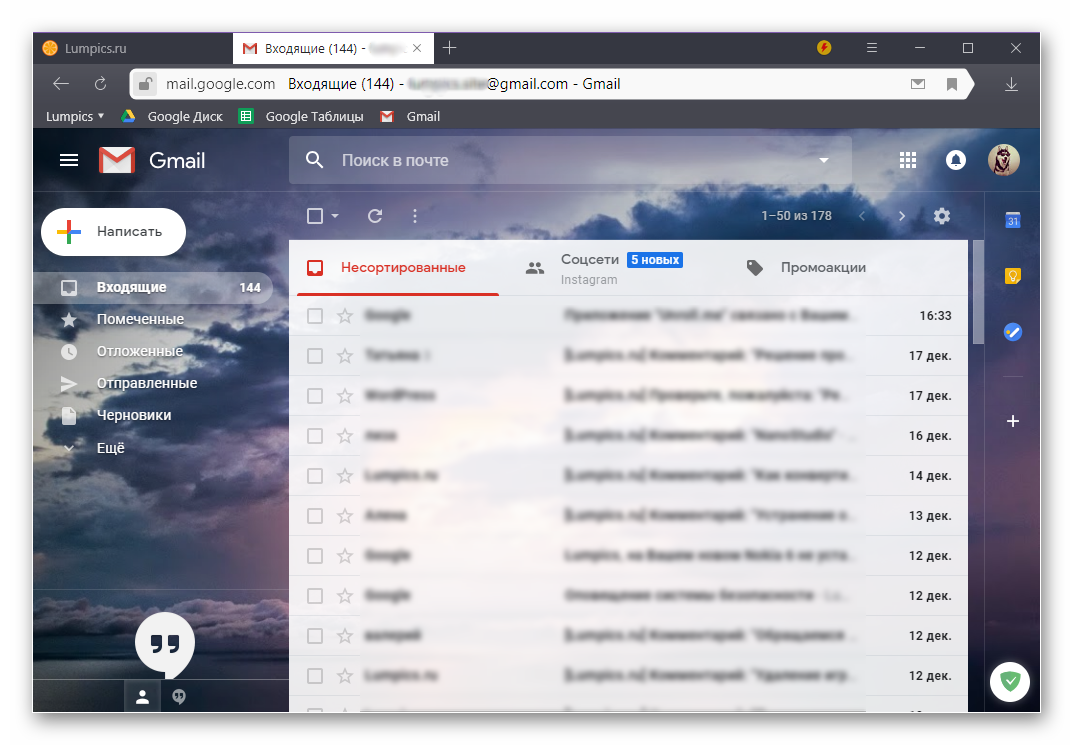
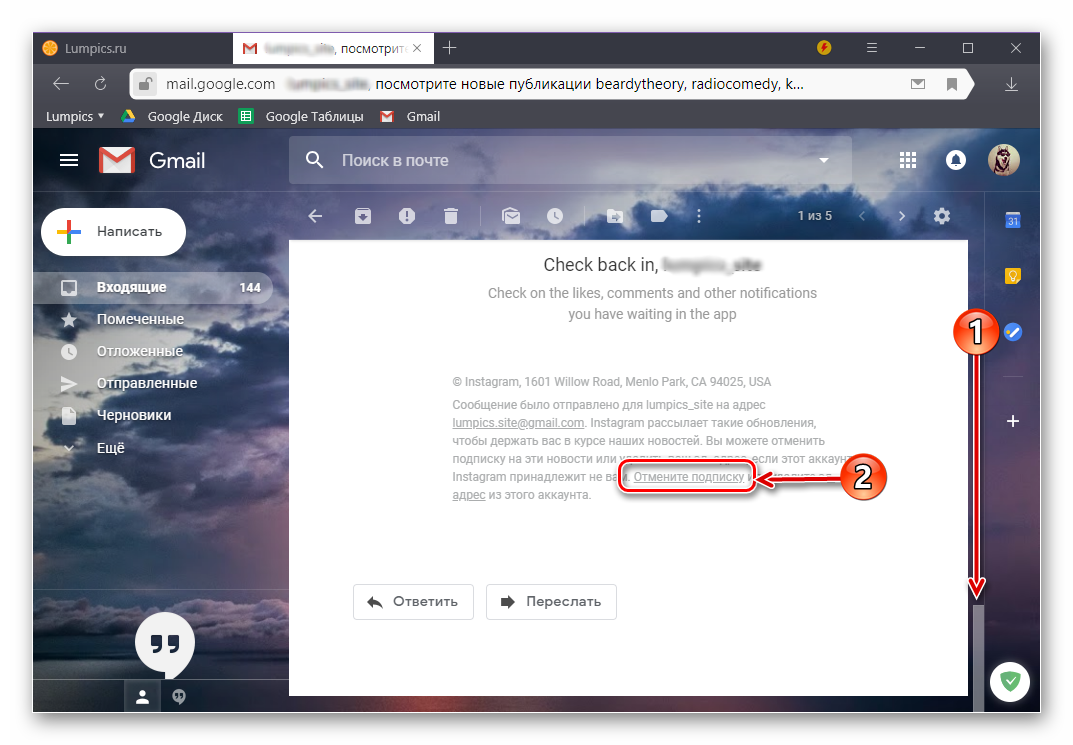
Примечание: Чаще всего ссылка для отказа от рассылки написана мелким шрифтом, еле заметна, а то и вовсе скрыта где-то в конце, за кучей неинформативных символов. В таком случае просто внимательно просмотрите, проверьте все текстовое содержимое письма на предмет наличия возможности отписаться. Возможен также вариант как в примере ниже, где совсем неочевидно предлагается полностью «удалить себя» с сайта самостоятельно.
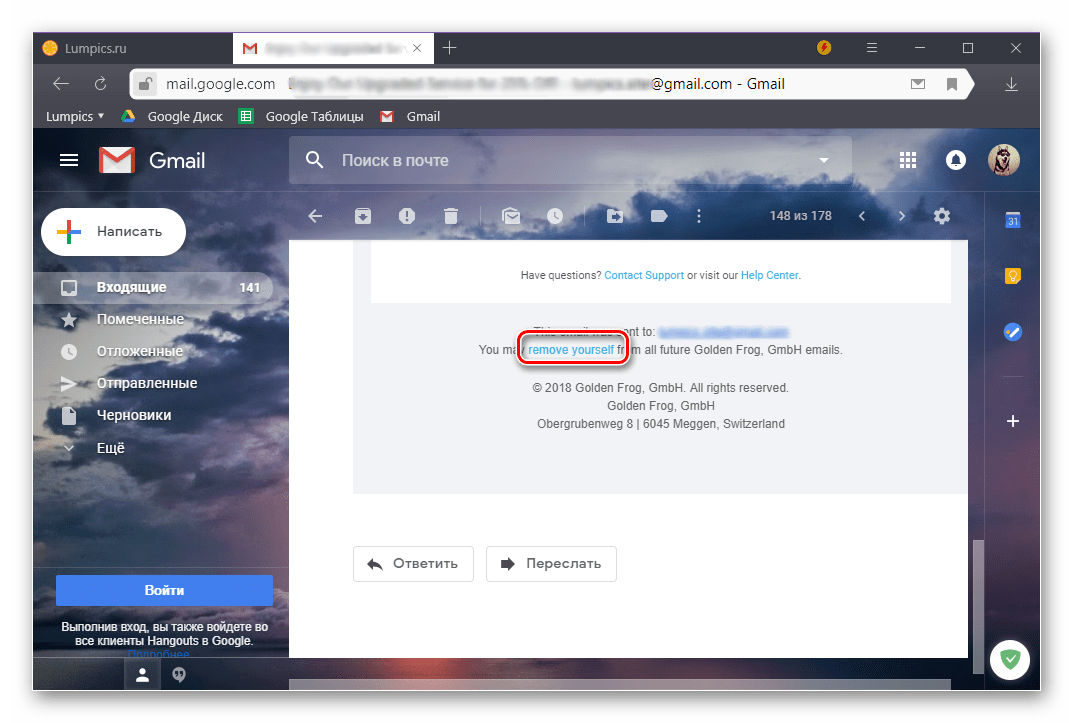
Перейдя по обнаруженной в сообщении ссылке, ознакомьтесь с уведомлением о положительном результате (успешной отписке) или, если потребуется, подтвердите свое решительное намерение отписаться от рассылки. Для этого может быть предусмотрена соответствующая кнопка, форма, которую сначала потребуется заполнить (например, указав зачем-то свой электронный адрес или просто обозначив причину), или небольшой список вопросов. В любом из случаев выполните очевидные действия, необходимые для отказа от получения писем от конкретного сервиса.
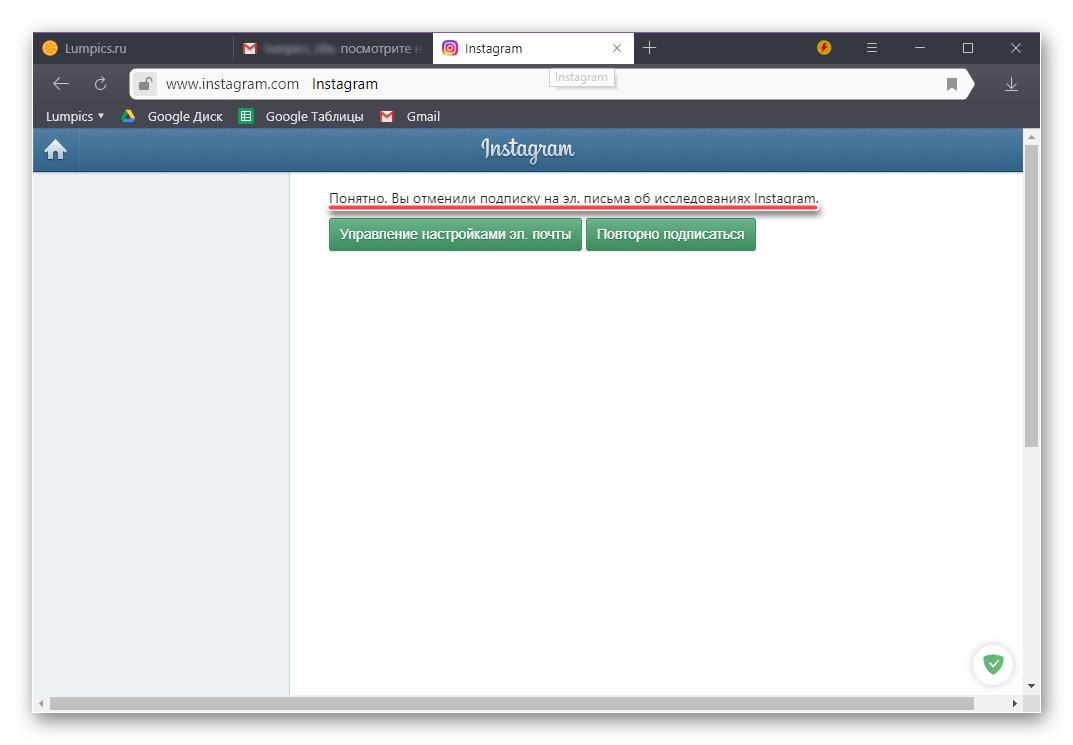
Отписавшись от рассылки с одного адреса, проделайте это со всеми остальными письмами, которые более не хотите получать.
Вот таким образом можно отказаться от получения неинтересных или просто ненужных входящих писем. Данный вариант хорош, если делать это на постоянной основе, по мере появления рассылок, ставших бесполезными. Если же таких сообщений много, придется обратиться за помощью к сторонним веб-ресурсам, о чем мы и расскажем далее.
Способ 2: Специальные сервисы
Для того чтобы отписаться от рассылки сразу от нескольких, а и то многих электронных адресов, необходимо воспользоваться специализированным онлайн-сервисом. Одним из таковых является востребованный среди пользователей Unroll.Me, на примере которого мы и рассмотрим решение имеющейся задачи.
-
Оказавшись на сайте сервиса, куда вас приведет представленная выше ссылка, нажмите по кнопке «Get started now».
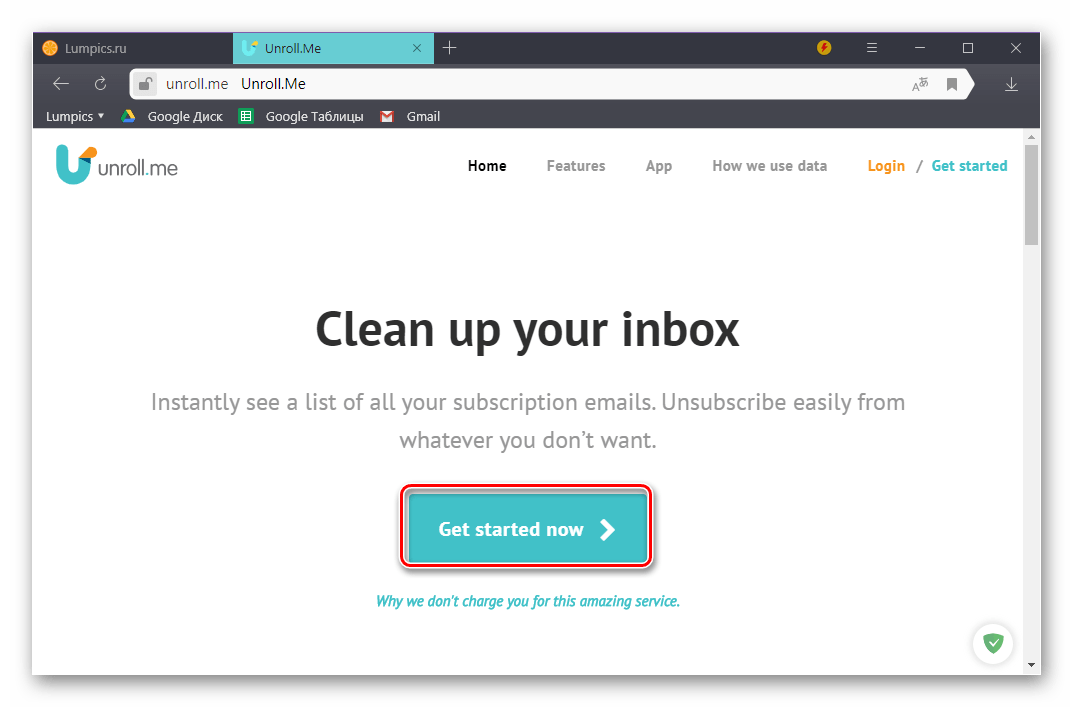
На странице авторизации, куда вы будете перенаправлены, выберите первый из доступных вариантов «Sign in with Google».
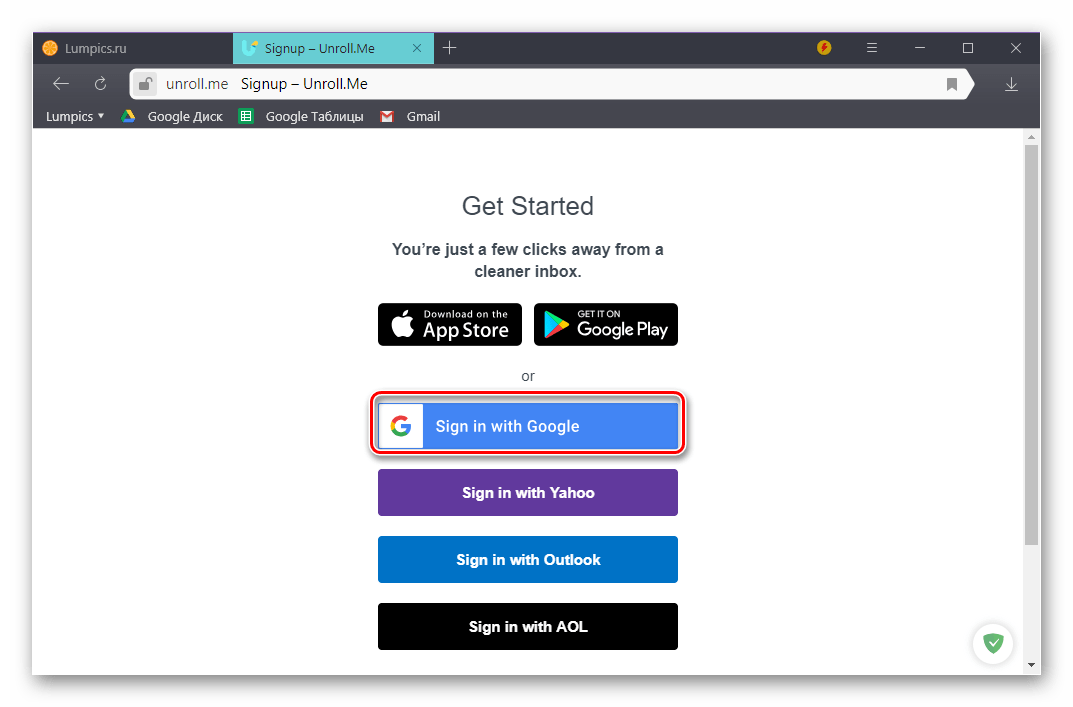
Далее ознакомьтесь с тем, как Unroll.Me использует данные о вашем аккаунте, и только после этого жмите «I Agree».
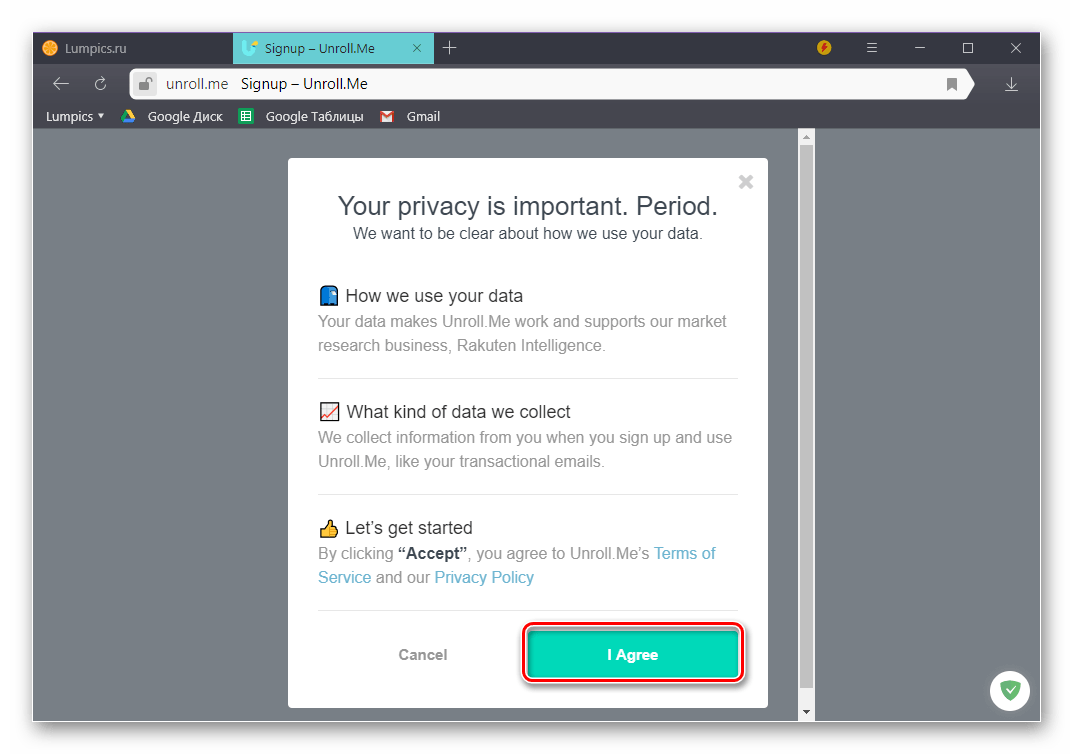
Выберите из списка доступных учетную запись Google (а значит, и GMail), от рассылки на которую требуется отписаться, либо же укажите логин и пароль от нее для входа.
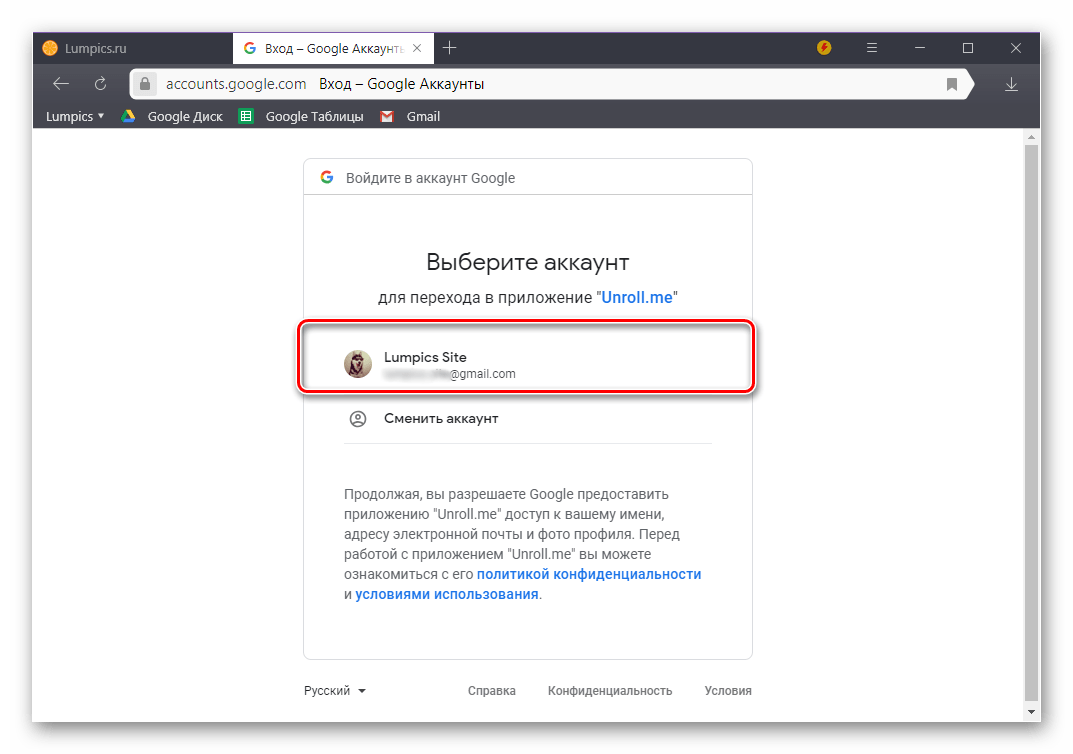
Еще раз внимательно изучите то, что сможет делать рассматриваемый нами веб-сервис с вашим аккаунтом, а затем «Разрешите» ему это.
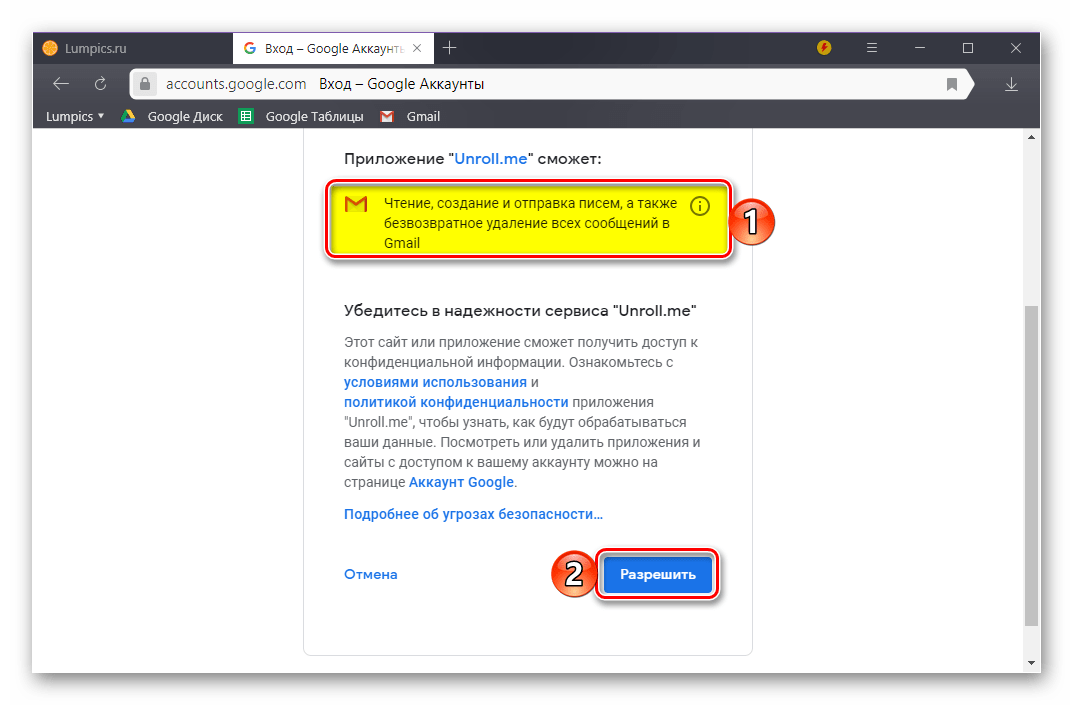
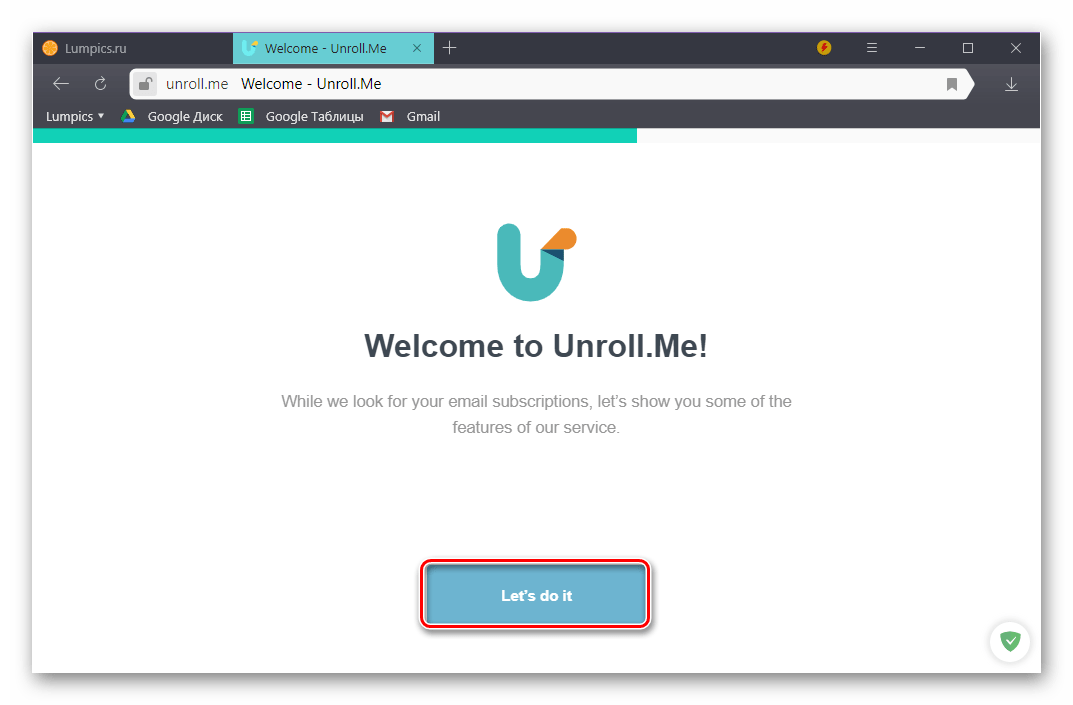
затем – «Tell me more»,
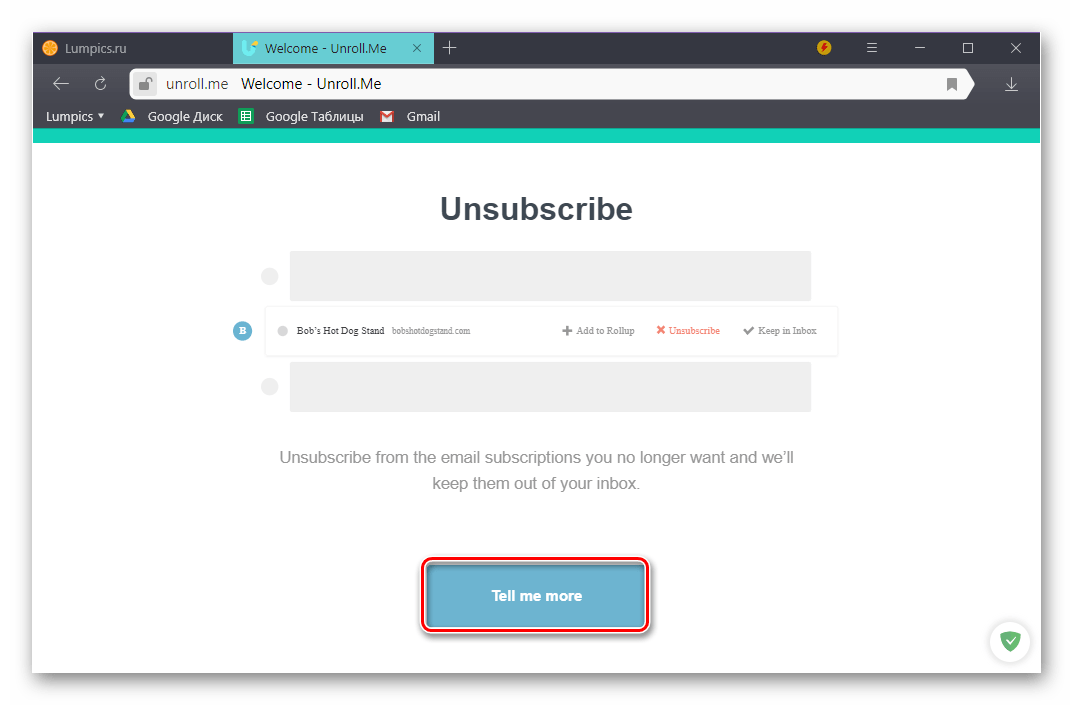
далее – «I like»,
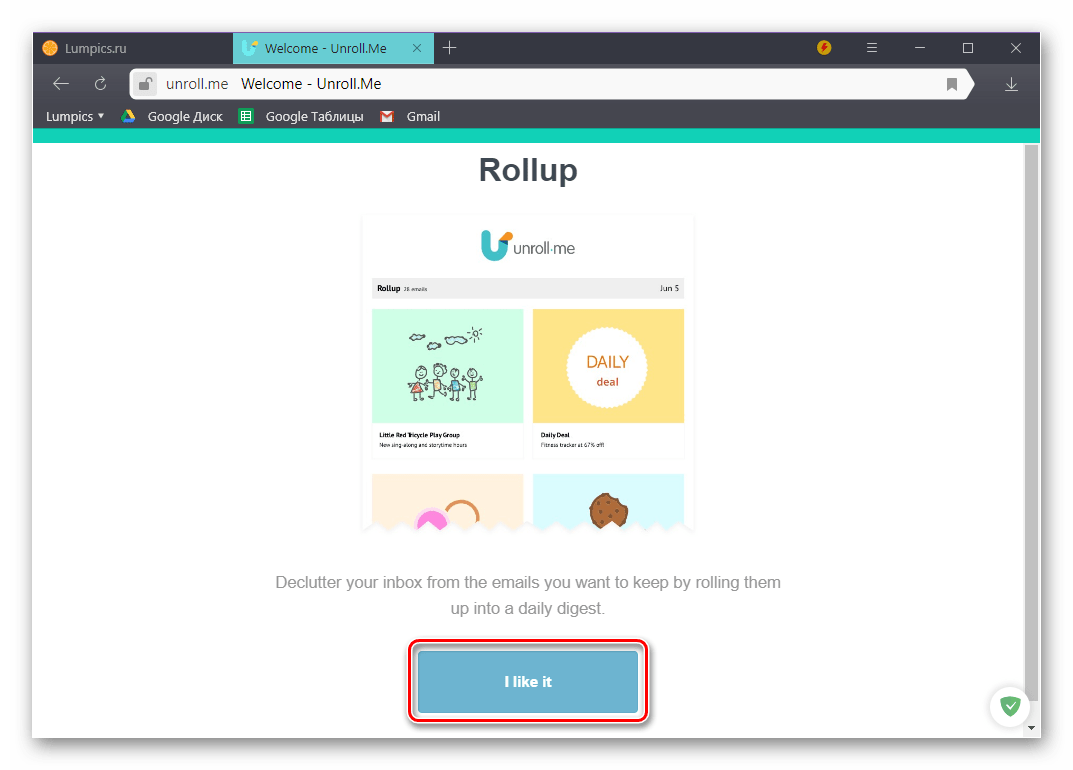
после – «Sounds Good».
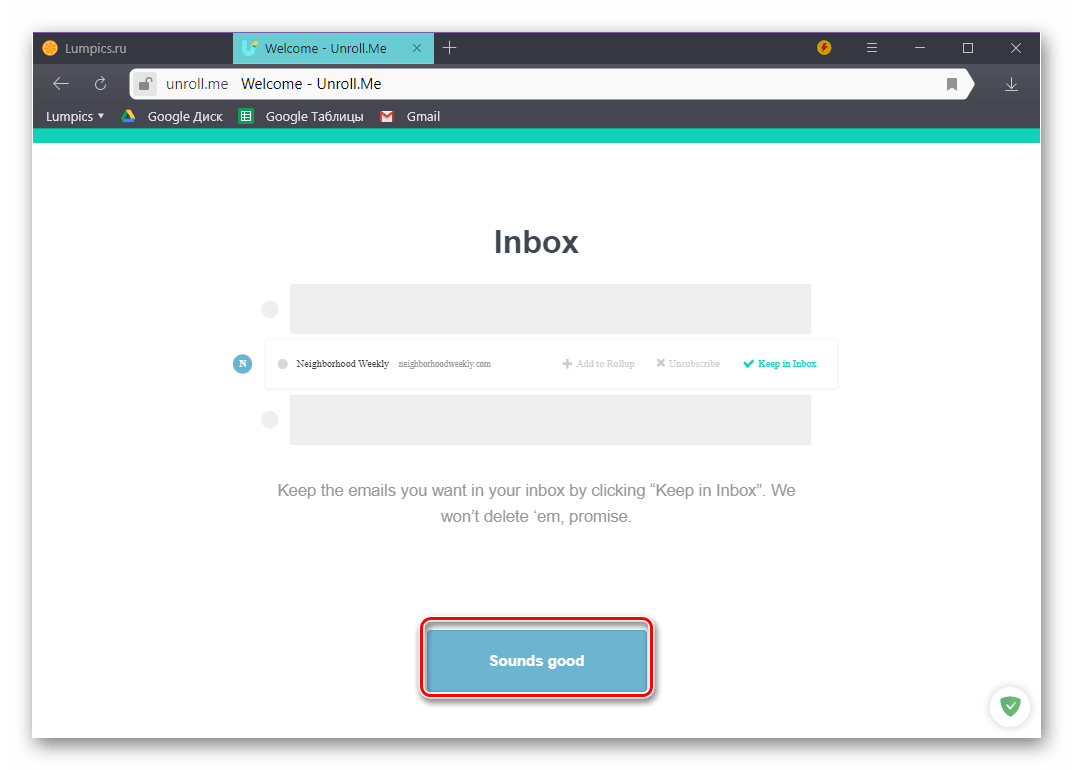
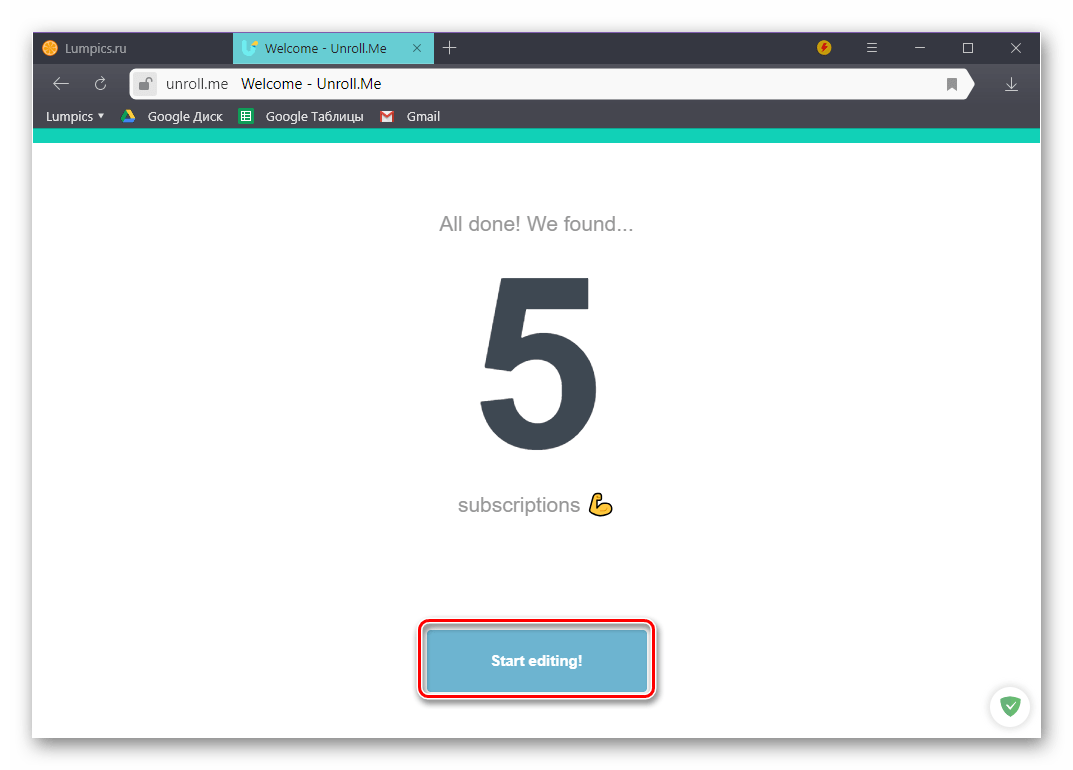
Примечание: Иногда сервис Unroll.Me не находит рассылок, от которых можно отписаться. Причина в том, что некоторые почтовые адреса он не воспринимает как нежелательные. Единственное возможное решение в таком случае – это первый способ данной статьи, рассказывающий о ручной отписке и рассмотренный нами выше.
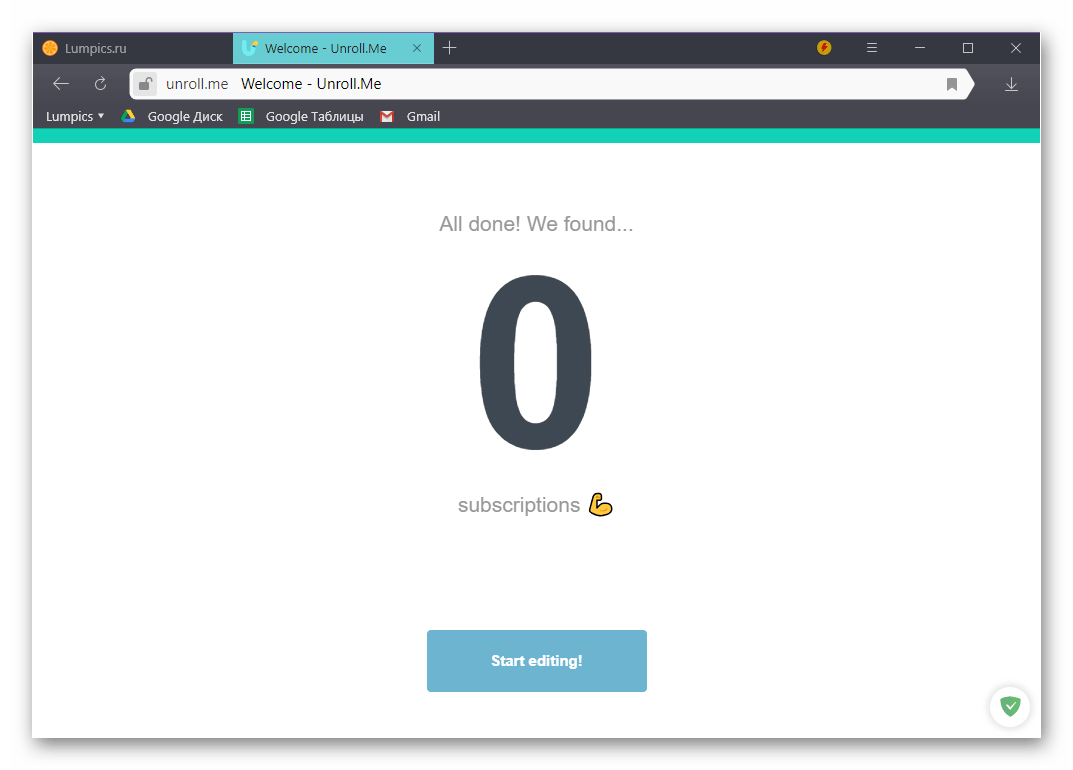
Ознакомьтесь с перечнем обнаруженных Unroll.Me рассылок, от которых можно отписаться. Напротив всех тех, которые вам более не нужны, нажмите «Unsubscribe». 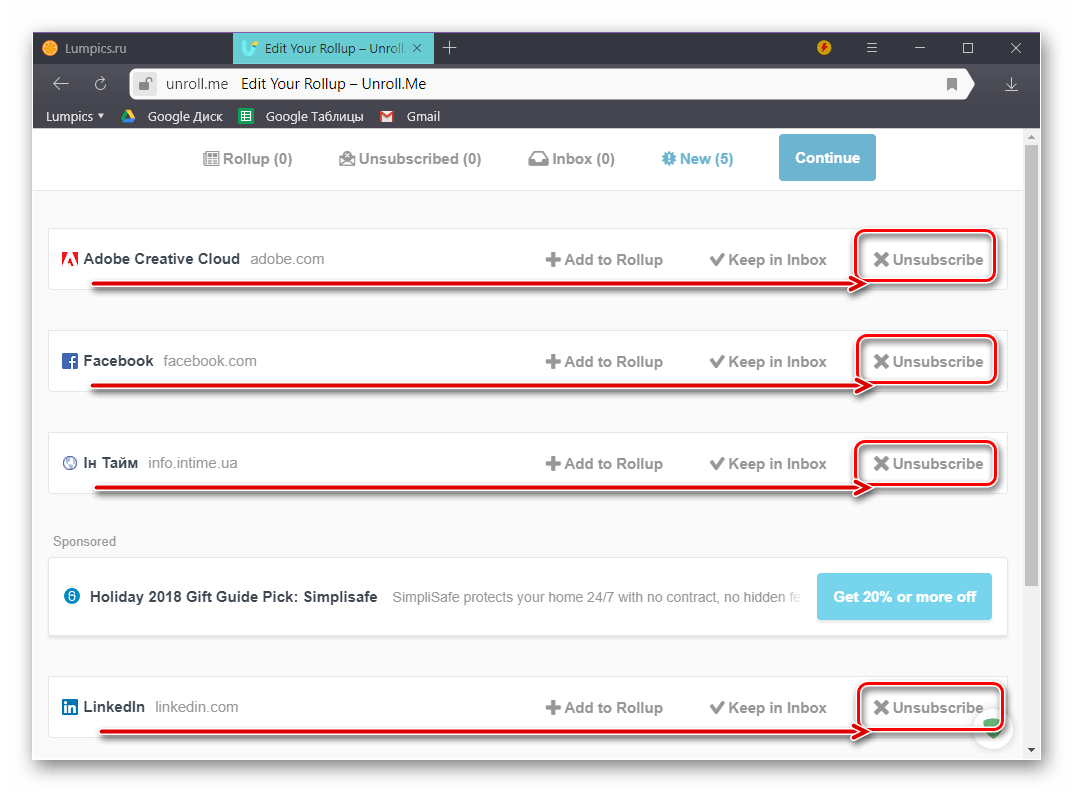
Те же сервисы, письма от которых вы не считаете бесполезными, можно проигнорировать либо отметить их нажатием кнопки «Keep in Inbox». Закончив работать со списком, нажмите «Continue».
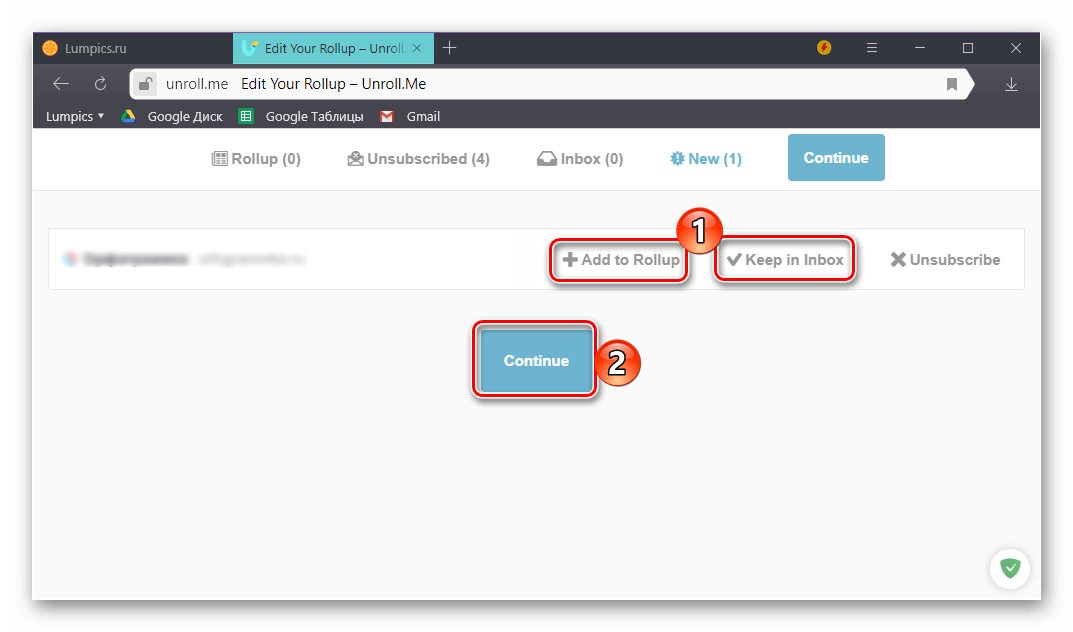
Далее Unroll.Me предложит поделиться информацией о выполненной им работе в социальных сетях. Делать это или нет – решайте сами. Для продолжения без публикации нажмите по надписи «Continue without sharing».
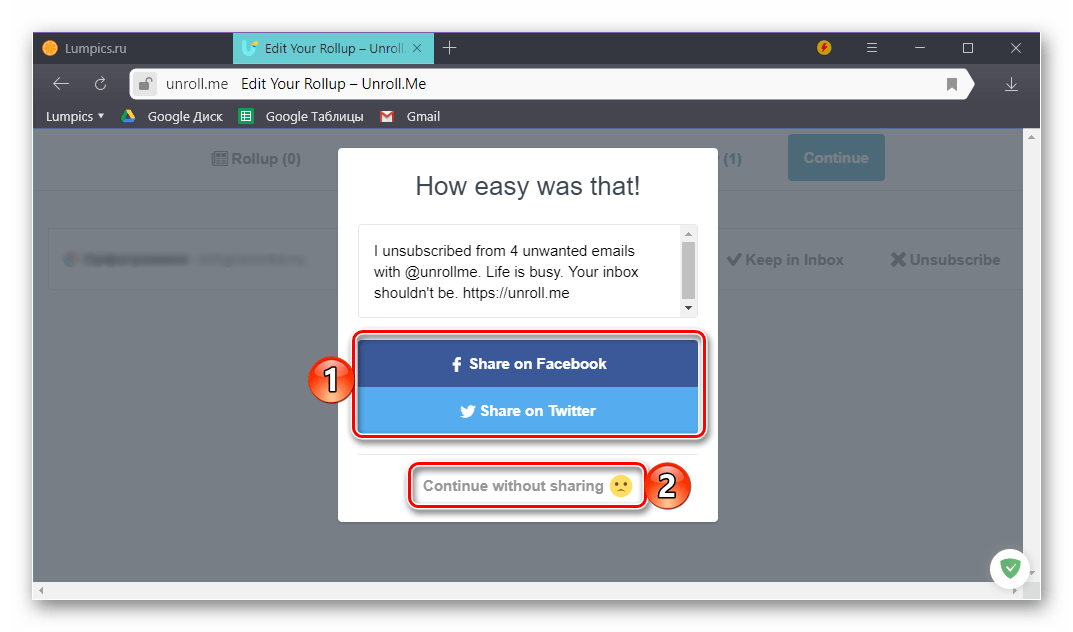
В конечном итоге сервис «отчитается» о количестве рассылок, от которых вы с его помощью отписались, после чего для завершения работы жмите на «Finish».
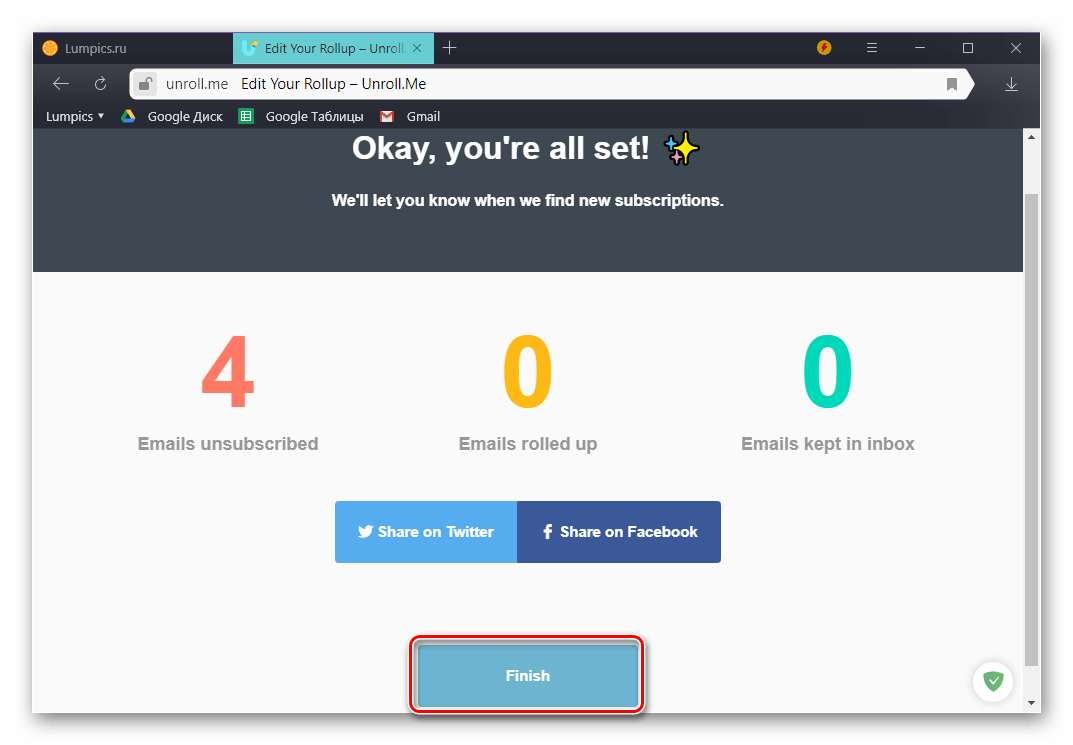
Можно смело сказать, что использование веб-сервиса Unroll.Me для решения рассматриваемой нами сегодня задачи – вариант весьма удобный и простой в своей реализации. К непосредственному процессу проверки ящика и поиску рассылок приходится идти долго, но чаще всего этот путь оправдан положительным и быстро достигаемым результатом. Для большей эффективности рекомендуем по завершении отписки все же еще раз пройтись по содержимому почтового ящика самостоятельно – если там останутся нежелательные письма, от них явно следует отписаться вручную.
Заключение
Теперь вы точно знаете, как отписаться от рассылки на почту GMail. Второй способ позволяет автоматизировать этот процесс, первый же хорош лишь для частных случаев – когда в почтовом ящике поддерживается хотя бы относительный порядок. Надеемся, данный материал был полезен для вас, но если остались вопросы, смело задавайте их в комментариях.
Отблагодарите автора, поделитесь статьей в социальных сетях.
Почтовый сервис Gmail значительно упростил процесс отписки от нежелательных рассылок. Как сообщается на официальном сайте сервиса, теперь это можно сделать одним кликом, перейдя по ссылке («Отказаться от рассылки») в самом верху, рядом с электронным адресом.
«До сегодняшнего дня, чтобы расправиться с надоедливыми рассылками, вы отправляли их в папку «Спам». Или вам приходилось искать ссылку на возможность отказаться от рассылки в самом письме (зачастую она довольно незаметна). Теперь с этим покончено! Отписаться от рассылки в Gmail можно в один клик. Достаточно нажать на кнопку «Отказаться от рассылки» сверху рядом с почтовым адресом отправителя».
В Google отмечают, что функция работает для тех писем, которые прошли фильтр Google и попали в одну из папок автоматической сортировки – «Промоакции», «Соцсети» или «Форумы». Кроме того, сам отправитель должен предоставить возможность отписки от своих писем.
Появление этой кнопки позитивно повлияет как на отправителей, так и на получателей рассылок. Для первых это означает то, что их письма с меньшей вероятностью будут помечены как спам, а вторые смогут не читать письмо целиком ради того, чтобы найти одну-единственную ссылку.
Каждый пользователь, который имеет хотя бы один почтовый ящик, рано или поздно сталкивается с проблемой слишком большого количества входящих сообщений. Эмейл используется при регистрации на различных сайтах и сервисах, после чего эти ресурсы начинаю присылать письма рекламного характера. В большинстве случаев, информация, которая находится в сообщениях, не несет никакой практической пользы, а только занимает лишнее пространство в ящике. Как отменить подписку на какой-либо ресурс и будет рассматриваться в этой статье.

Как отписаться от почтовой рассылки
Пользователи могут отменить подписку, как на какой-либо отдельный ресурс, так и на все сайты сразу. Обратите внимание, если вы будете использовать автоматический режим, то можете случайно отказаться от получения писем от важного для вас источника.
Способ 1: Отписка от рассылки в ручном режиме
Этот вариант считается наиболее предпочтительным, так как вы самостоятельно определяете, в какой именно момент вам больше не интересна информация, которую присылает какой-либо ресурс. Отписаться можно практически от любого сервиса, так как необходимая опция уже предусмотрена в каждом письме.
-
Перейдите в свой почтовый ящик и откройте любое сообщение с ресурса, от рассылки которого вы планируете отписаться.

Найдите надпись «Отписаться…» или «Отменить подписку» и кликните на нее. Иногда ссылка может иметь и другое название, поэтому лучше ориентироваться по смыслу.

Такую же процедуру нужно проделать и с другими письмами от сервисов, в подписке на которые у вас больше нет необходимости. Этот способ идеально подходит, чтобы избежать засорения почтового ящика сообщениями от ненужных сервисов. Желательно применять метод на постоянной основе, в противном случае вы можете просто запутаться в обилии почты от разных ресурсов.
Обратите внимание, ссылка «Отписаться» чаще всего пишется мелким шрифтом в самом неудобном месте, но в большинстве случаев ее указывают в письме.
Способ 2: Автоматическая отписка
Если в вашем почтовом ящике накопилось слишком много писем, и разобрать их своими силами уже не представляется возможным, воспользуйтесь специальным сервисом в режиме онлайн. В интернете множество ресурсов, которые помогают пользователям именно в решении этой задачи. В статье будет рассматриваться инструкция по работе с сайтом «Unroll.Me».
-
Перейдите на официальный ресурс сервиса и кликните по пункту «Get started now».

Пройдите процедуру авторизации наиболее удобным для вас способом, после чего в отобразившемся оповещении нажмите на кнопку «I Agree». В статье рассматривается вход с помощью варианта «…with Google».

В открывшемся списке найдите свой аккаунт в почте Gmail, после чего зайдите в профиль.

В появившемся оповещении кликните на пункт «Разрешить».


Этот сервис способен помочь очистить почтовый ящик даже в самых печальных случаях, когда количество подписок превышает все мыслимые пределы. Желательно после работы с сайтом еще раз просмотреть, от всех ли лишних ресурсов вы отписались, и при необходимости доделать работу вручную.
Выводы
Как видите, отменить подписку на какой-либо ресурс достаточно просто. Оба описанных в статье способа легко справятся с поставленной задачей, но используются при разных масштабах проблемы. Старайтесь не запускать свой почтовый ящик и регулярно отписываться от ненужной рассылки.

